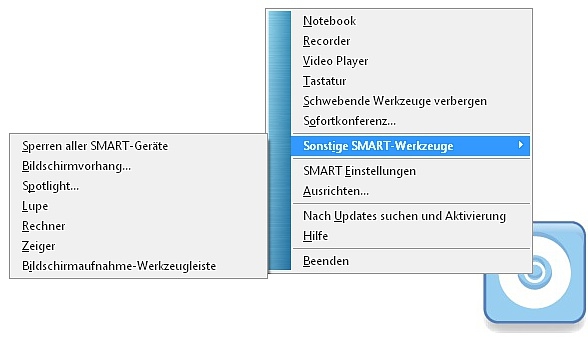SMART Notebook™ Software
SMART Notebook™ Software

Einfache Anwendung - großartiger Erfolg
SMART Notebook™ Software – Die Lernplattform für den Unterricht
Das Herz des SMART Board Interactive Whiteboards bildet die preisgekrönte SMART NotebookTM Software.Die vielfach ausgezeichnete Software für alle LehrerInnen Ihrer Schule ist beim Kauf der meisten SMART Produkte im Kaufpreis bereits inbegriffen. Die Lizenzrechte erlauben es Ihnen, Ihre Unterrichtsvorbereitungen in der Notebook™ Software zu Hause an Ihrem eigenen PC zu erledigen und diese einfach – und ohne viel Papier – auf einem USB-Stick mit in die Schule zu nehmen, um dort interaktiven, spannenden und motivierenden Unterricht zu halten.
Verschicken Sie Ihre Skizzen nach der Stunde an Ihre SchülerInnen per E-Mail – die Zeitersparnis wird Sie überraschen! Damit verwandeln Sie Ihr Klassenzimmer oder Ihren Meetingraum in eine dynamische Lern- und Präsentationsumgebung.
Bedienelemente der SMART NotebookTM 11 Software
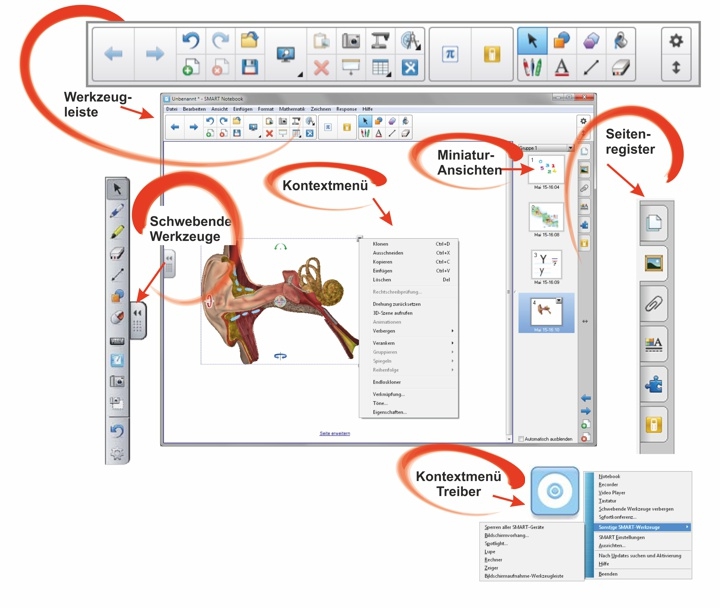
Die Werkzeugleisten der SMART Notebook™ 11 Software
Die mitgelieferte SMART Notebook™ Software ermöglicht das Erstellen, Lehren und Verwalten interaktiver Unterrichtseinheiten mit einer einzigen Anwendung. Die gesamte Programmoberfläche (Menü und Werkzeuge) lässt sich individuell für jeden angemeldeten Benutzer anpassen. Die intuitiv zu bedienende Werkzeugleiste befindet sich am oberen Rand der Notebook-Seite und ist wahlweise nach unten verschiebbar.
Schwebende Werkzeugleiste
Über das Treibersymbol des SMART-Produkttreibers können Sie im linken oder rechten Bildschirmbereich optional die sogenannten Schwebenden Werkzeuge einblenden. Diese ausklappbare Werkzeugleiste lässt sich individuell anpassen und ermöglicht Ihnen in jeder Software den direkten Zugriff zum Beispiel auf die Stiftwerkzeuge, die Textmarker, den Schwamm, die Bildschirmtastatur etc.
Bereich Werkzeuge
Der Bereich Werkzeuge umfasst Schaltflächen, mit denen Sie Basisobjekte (Texte, Formen, Skizzen ...) auf ihren Seiten erstellen und dort bearbeiten können.
Hinter den Schaltflächen verbergen sich weitere Detailleisten, die beim Anklicken eingeblendet werden. Für jeden Stifttyp erscheinen andere Linientypen, die zum Teil in ihren Eigenschaften (Farbe, Linienstil und Transparenz) angepasst werden können.
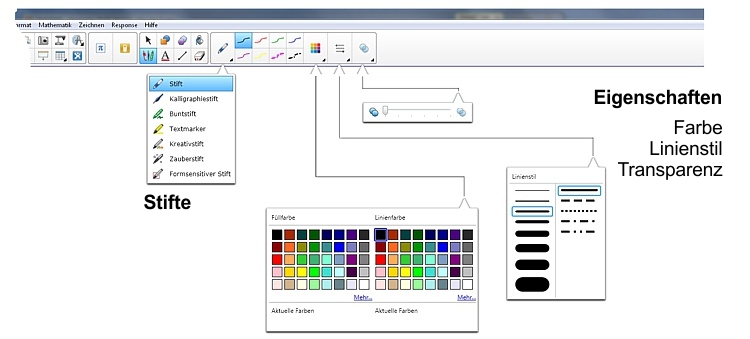
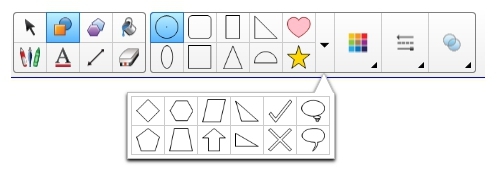
Schaltflächen der Formwerkzeuge
Erstellen Sie eine Form, indem Sie dort drücken, wo die Form platziert werden soll. Dann ziehen Sie, bis die Form die gewünschte Größe hat.
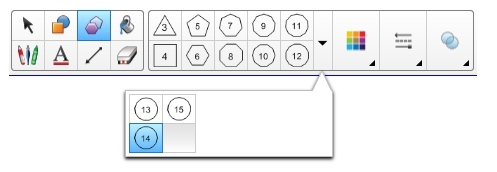
Schaltflächen für regelmäßige Polygone
Zusätzlich können Sie regelmäßige Polygone mit bis zu 15 Seiten erstellen.
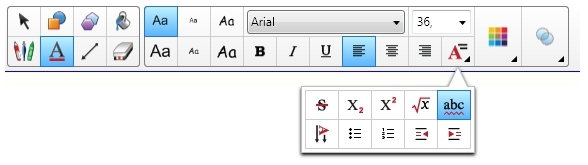
Schaltflächen für Texteingabe
Texteingabe, Schriftstil, Schriftart, Schriftstärke mit Textoptionen Formatierung, Sonderzeichen und Rechtschreibprüfung

Schaltflächen für Linien
Drücken Sie an der Stelle auf den Bildschirm, an der die gerade oder gebogene Linie starten soll. Ziehen Sie dann an die Stelle, wo die Linie enden soll.
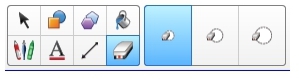
Schaltflächen für den Schwamm
Wählen Sie einen Schwammtyp aus und enfernen Sie damit die digitale Tinte.
Seitenmanagement in der SMART Notebook™ Software
Auf der Benutzeroberfläche der SMART Notebook™ Software befinden sich seitlich sechs Registerkarten.
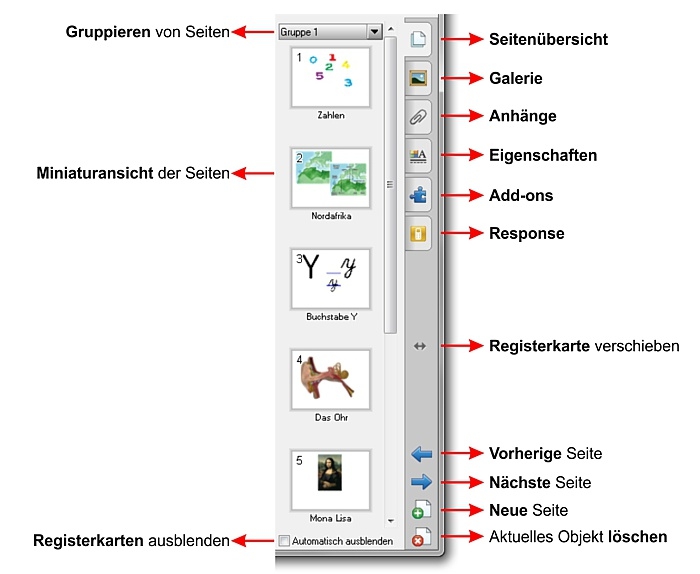
Seitenübersicht:
- Zeigt am Bildschirmrand eine Miniaturansicht jeder Seite der SMART Notebook™ Datei.
- Verschieben, Löschen, Duplizieren, Umbenennen der Seiten möglich
Galerie:
- Auswahl von Bildern, Hintergründen, Adobe® Flash®-Animationen und Videos
- Erweiterung der Galerie mit eigenen Elementen im Bereich “Meine Inhalte”
Anhänge:
- Ablage von verschiedenen Online-Ressourcen, PDF- und Office-Dokumenten oder Lernprogrammen
- Verknüpfungen zu allen Arten von Anhängen über Drag & Drop
Eigenschaften:
- Gibt einen Überblick über alle Eigenschaften der ausgewählten Objekte
- Änderungen der bestehenden Eigenschaften, Definition von Objekt-Animationen, Aufzeichnung des Tafelbildes starten
Add - ons:
- Mit dem Activty- Builder können Sie ganz einfach Sortieraufgaben für Ihren Unerricht erstellen.
Response:
- Die SMART Response Registerkarte ist Teil der SMART Response Software. Sie ist nur verfügbar und freigeschaltet, wenn Sie die SMART Response Software installiert haben und den Sender für die Klicker eingesetzt haben. Dann werden zusätzliche Schaltflächen eingeblendet, mit denen Sie Fragen einfügen und Prüfungen und Beurteilungen starten können.
Video Activity Builder
Kontextmenü in der SMART Notebook™ Software
Das Kontextmenü bietet Ihnen durch einmaliges Antippen einen Zugriff auf die Objekteigenschaften. Welche Eigenschaften jeweils angepasst werden können, hängt vom ausgewählten Objekttyp (Text, Bild, Form, Tabelle) ab. So ist beispielsweise die Rechtschreibprüfung nur für Objekte verfügbar, die mit computerlesbarem Text erstellt wurden. Die Option, ein mit digitaler Tinte geschriebenes Wort zu erkennen und in computerlesbaren Text zu konvertieren, steht im Kontextmenü nur für Objekte zur Verfügung, die mit einem Stiftwerkzeug oder dem Finger erstellt wurden.
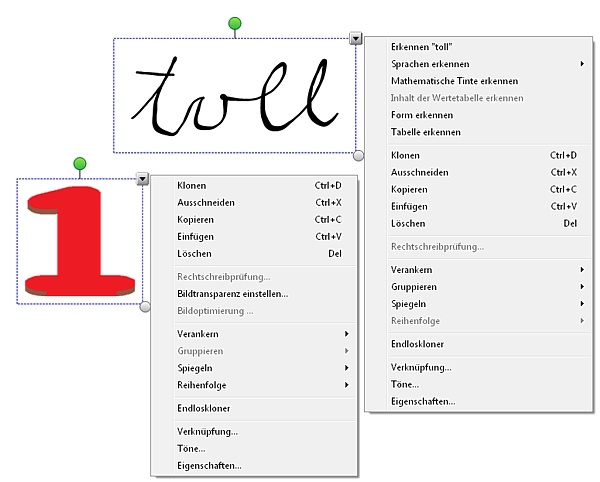
Kontextmenü SMART Notebook™ Treiber
Das Treibersymbol des SMART-Produkttreibers im Windows-Benachrichtigungsbereich lässt Sie nicht nur auf einen Blick sehen, ob das angeschlossene SMART-Produkt einsatzfähig ist, sondern ermöglicht Ihnen auch den direkten Zugriff auf Werkzeuge wie den SMART Video-Player, den Recorder oder die Systemsteuerung des SMART Boards. Weiterhin lassen sich hier unter anderem die Schwebende Werkzeugleiste zeigen bzw. verbergen.